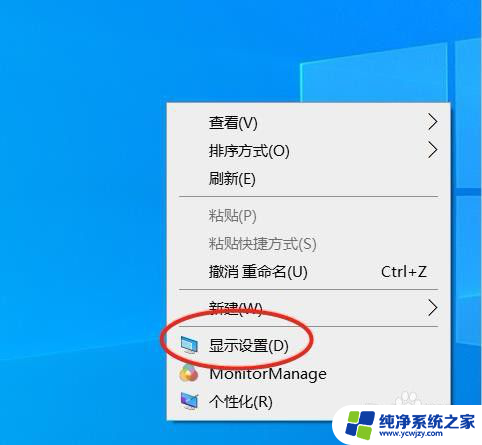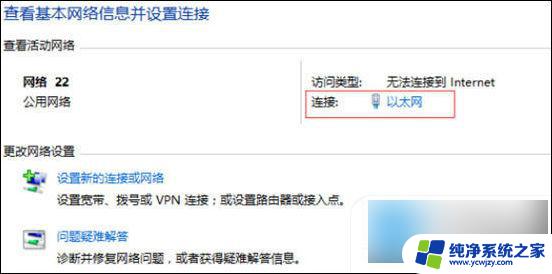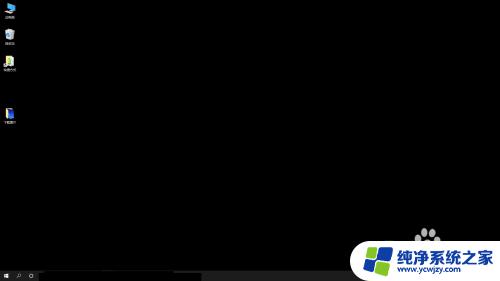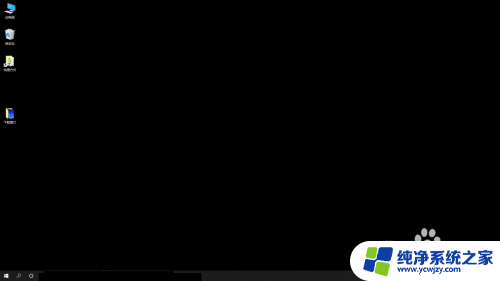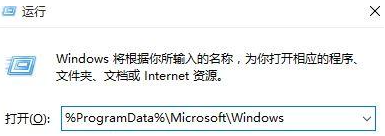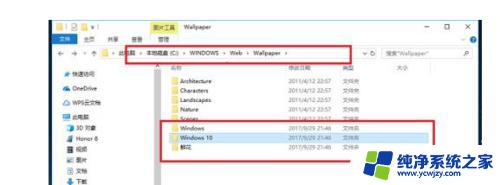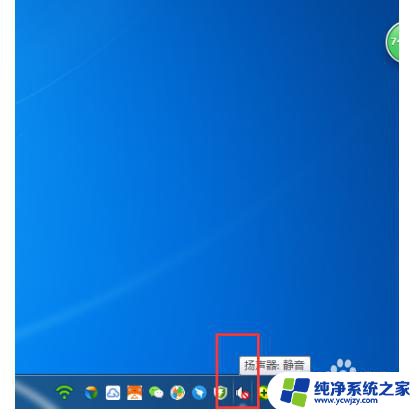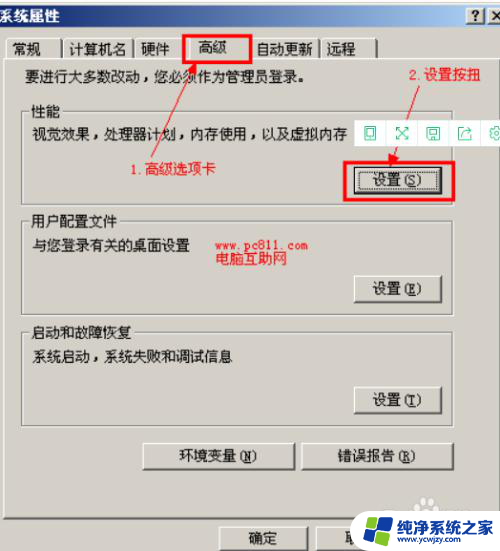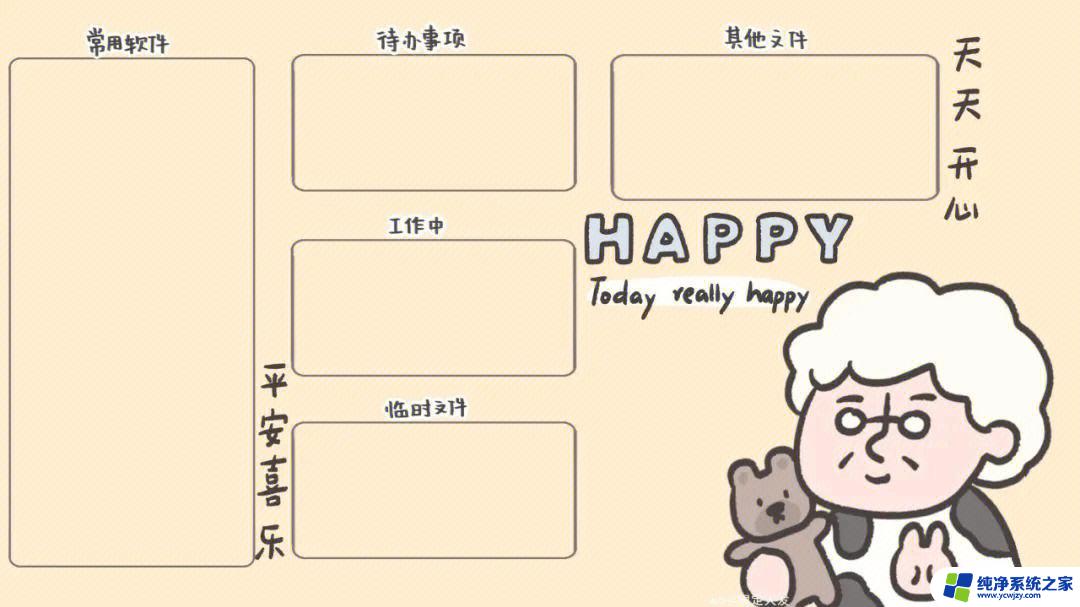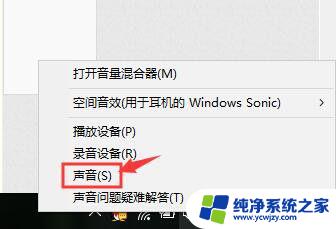win10电脑看电影时偶发马赛克怎么办啊 WIN10桌面背景马赛克图案解决方法
Win10电脑在看电影时出现马赛克问题是许多用户常见的困扰,这不仅影响了观影体验,也让人感到困惑,特别是当桌面背景也出现马赛克图案时,更是让人无法容忍。不用担心针对这一问题,我们可以采取一些简单的解决方法来解决。通过调整设置、更新驱动程序等操作,往往可以有效地解决Win10电脑出现马赛克问题,让您的观影和使用体验更加顺畅。愿这些解决方法能够帮助您顺利摆脱马赛克困扰,享受更加清晰和流畅的视听体验。
步骤如下:
1.在桌面右击,在弹出的菜单栏中选择“显示设置”按钮。

2.在“显示设置”面板中,选择“夜间模式设置”按钮。
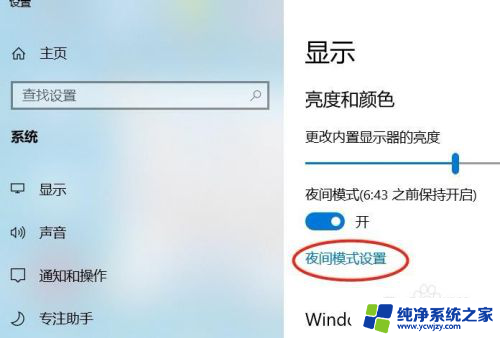
3.在“夜间模式设置”面板中,将“在指定时间内开启夜间模式”前的选框中点击。切换至“关”的状态。
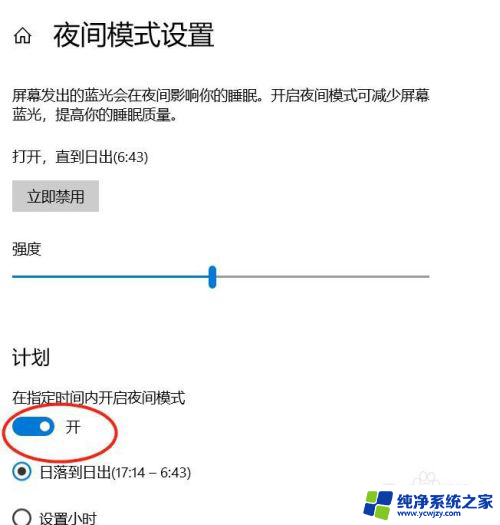
4.此步骤还可以在“夜间模式设置”面板中,选择“立即禁用”按钮。
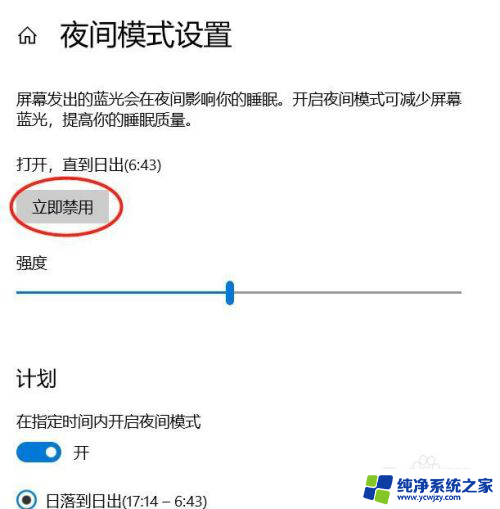
5.第3、4两步,还可以精简成一步。即在上一级的“显示设置”面板中,在“夜间模式”前的选框中点击,切换至“关”的状态。
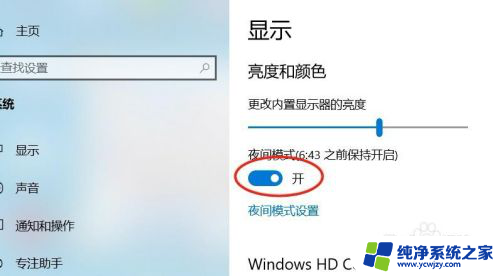
6.通过以上第3/4/5步骤中的任何一步,即可切换夜间模式状态。再看桌面则回复正常显示。

以上就是win10电脑看电影时偶发马赛克的解决方法,如果您遇到类似问题,可以按照以上步骤操作,希望对大家有所帮助。